Windows中Chrome的开发者模式启用与管理
来源:chrome官网2024-10-06
Chrome浏览器的开发者模式提供了强大的工具和功能,帮助开发人员进行Web开发、调试以及性能分析。本教程将详细介绍如何在Windows系统中启用和管理Chrome的开发者模式。

一、启用开发者模式
1、打开Chrome浏览器
确保您已经安装并打开了最新版本的Google Chrome浏览器。
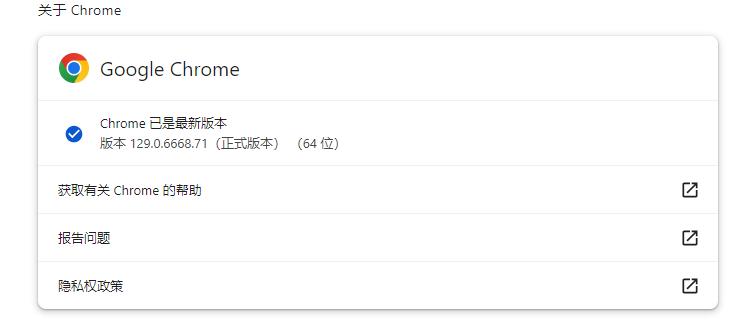
2、进入设置菜单
点击浏览器右上角的三个点(菜单按钮)。
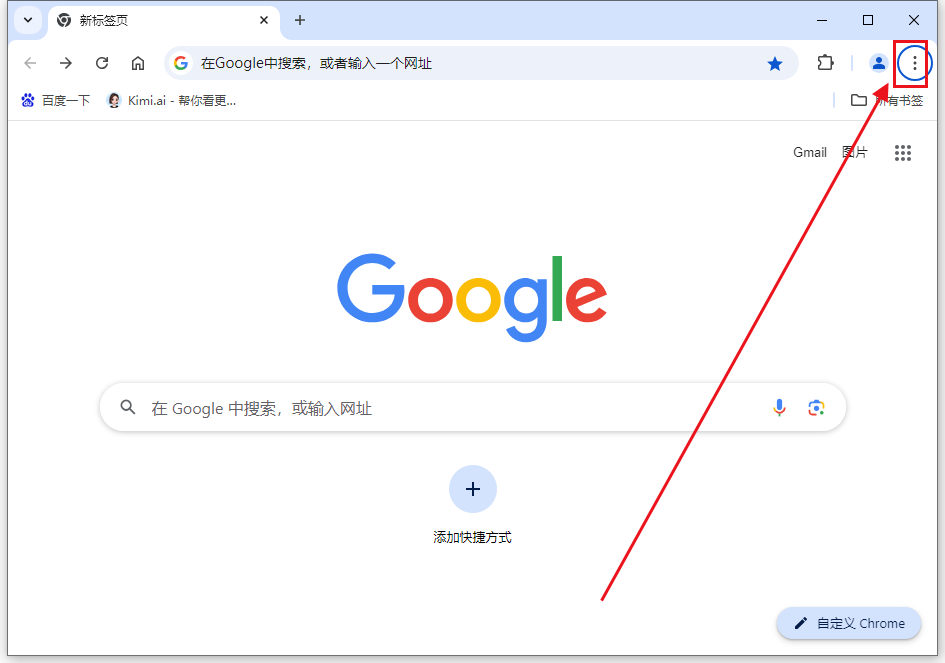
3、打开更多工具
找到并点击“更多工具”,然后选择“开发者工具”。
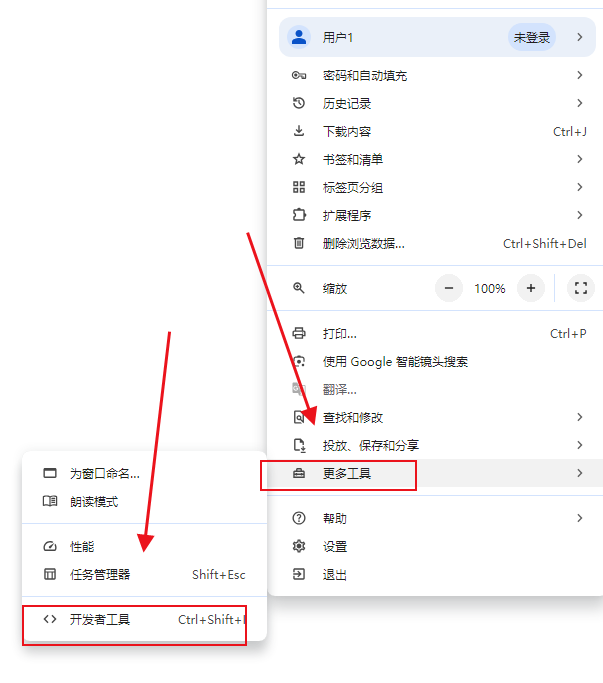
4、启用开发者模式
在开发者工具界面中,点击右上角的“…”(三个点)按钮,选择“Settings”(设置)。在弹出的窗口中,勾选“Enable DevTools experiments”以启用实验性功能。
二、使用开发者工具
1、元素检查器
您可以使用元素检查器来查看和编辑网页的HTML和CSS。只需右键点击页面中的任何元素,然后选择“检查”。
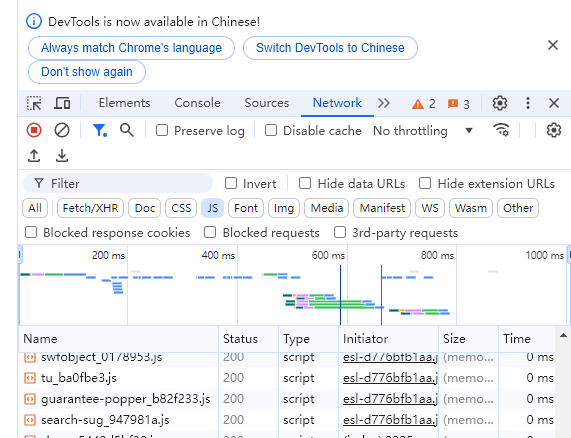
2、控制台
控制台用于执行JavaScript代码、查看错误信息和调试。可以在控制台中输入代码并按回车执行。
3、网络分析
通过网络分析工具,您可以查看所有网络请求的详细信息,包括请求方法、URL、状态码和响应时间。这对于优化网站性能非常有用。
4、性能分析
性能分析工具可以帮助您分析和优化网页的加载速度。点击“记录”按钮开始录制,浏览网页后停止录制,系统会生成详细的性能报告。
三、管理扩展程序
1、打开扩展程序管理页面
在地址栏输入 `chrome://extensions/` 并回车,或者通过菜单 ->扩展程序 -> 管理扩展程序 进入扩展程序管理页面。
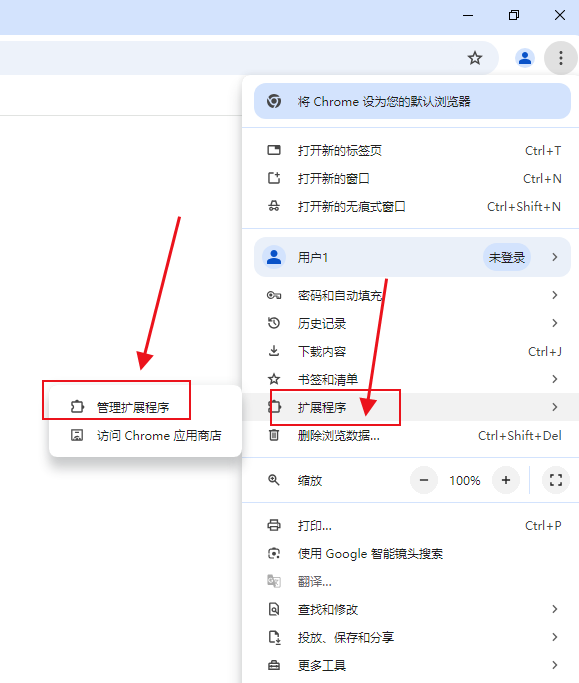
2、启用开发者模式
在扩展程序管理页面中,打开右上角的“开发者模式”开关。这将允许您加载和使用自己开发的未打包的扩展程序。
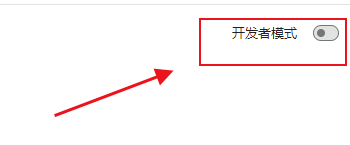
3、加载已解压的扩展程序
点击“加载已解压的扩展程序”,选择您本地开发目录中的扩展程序文件夹。这样您就可以直接在Chrome中测试和调试您的扩展程序了。
四、调试移动设备
1、启用远程调试
确保您的移动设备和计算机连接在同一个网络中。在Chrome浏览器地址栏输入 `chrome://inspect/devices` 并回车。这将打开远程设备调试页面。
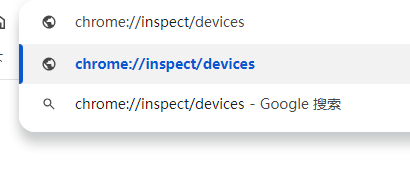
2、在手机上开启USB调试
对于Android设备,需要在开发者选项中启用USB调试。连接设备到电脑后,在设备上允许USB调试连接。
3、检查设备
在远程设备调试页面,您应该能看到已连接的设备。点击“Inspect”按钮即可开始调试。
通过以上步骤,您已经成功启用并管理了Chrome的开发者模式。无论是网页开发、调试还是性能优化,这些工具都能为您提供极大的帮助。

